Você já desejou compartilhar um artigo ainda em desenvolvimento, o famoso rascunho, no WordPress com alguém? Às vezes antes de publicar um artigo queremos a opinião e ajuda de alguém de fora. Por padrão a única maneira de fazer isso no WordPress seria criando uma conta para a pessoa com no mínimo acesso de Editor. Isso se torna um trabalho desnecessário se queremos apenas uma opinião rápida. Felizmente existe uma maneira fácil e simples de compartilhar a pré-visualização de artigos ainda não publicados.
Instalando e ativando o plugin Public Post Preview
Para toda a mágica acontecer precisamos instalar e ativar o plugin Public Post Preview em nossa instalação do WordPress. Confira esse artigo de como instalar plugins no WordPress.
Após a ativação você precisa navegue e edite o post desejado e você notará que na aba Documento uma nova opção de “Ativar pré-visualização pública” apareceu, para ativar a funcionalidade basta clicar e ativar a caixa de seleção.
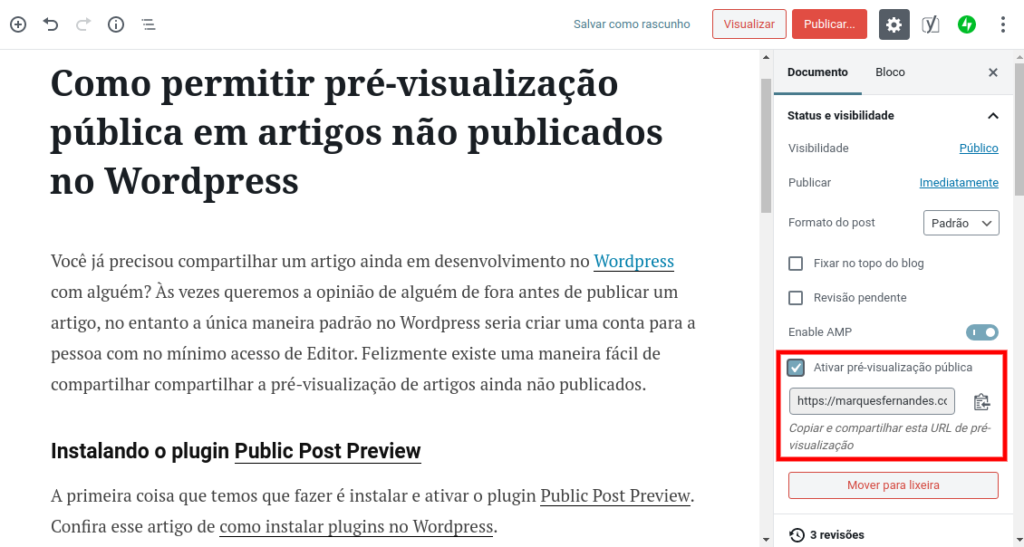
Após ativar o compartilhamento, salve como rascunho qualquer alteração feita no artigo, copie o link gerado e compartilhe com a pessoa desejada.
O link contém uma chave única que permite qualquer pessoa com a URL ter acesso a pré-visualização, embora o link não permita o acesso para edição, compartilhe com cuidado para seu artigo não vazar antes do tempo.
Para desabilitar a pré-visualização pública basta voltar a edição do post e deselecionar a caixa de seleção e salvar. Isso interrompe imediatamente o funcionamento da URL compartilhada.
O link compartilhado renderiza uma pré-visualização exatamente igual a página quando o artigo for finalmente publicado.
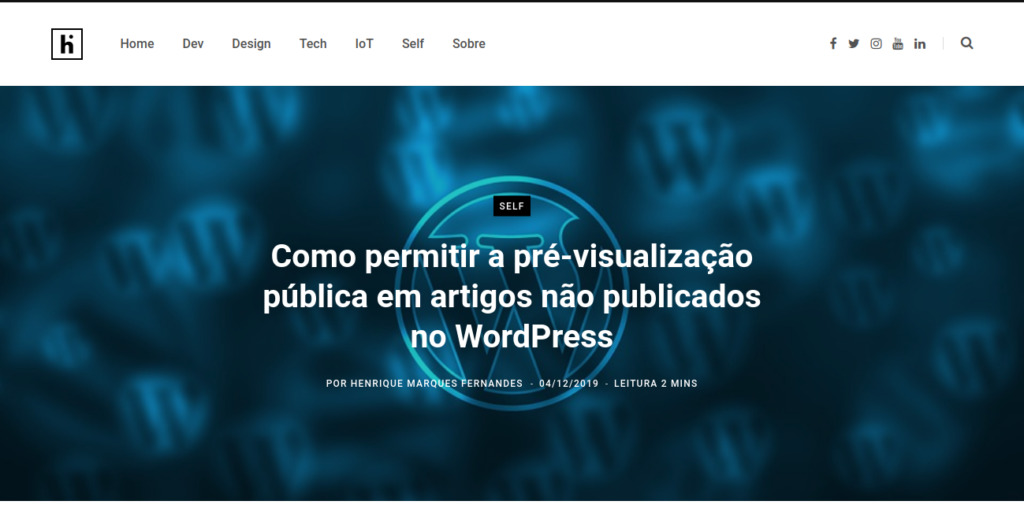
Após o lançamento do artigo a opção de pré-visualização pública não estará mais disponível no modo edição e a URL compartilhada criara um redirecionamento para o link permanente do artigo.
0
votos
